
エンタメ特化のXperiaはバーチャルサラウンド「Dolby Atmos」に対応している機種が多数!映画などを視聴する人はオンにして臨場感ある音を楽しもう
最終更新 [2020年7月30日]
この記事内には広告リンクが含まれています。
\\どうかフォローをお願いします…//
< この記事をシェア >
Xperiaで「Dolby Atmos」を有効にする&カスタマイズする方法です。
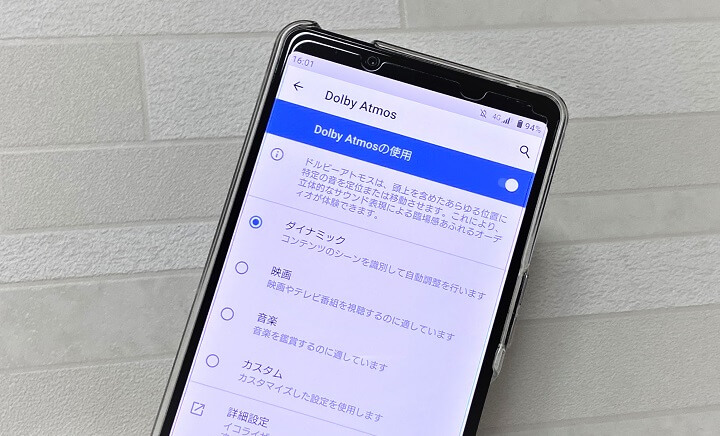
人気のAndroidスマホ「Xperia」シリーズ。
Xperiaシリーズは代々エンタメ特化をウリにしており、音楽や動画などに関する様々な機能が盛り込まれています。
その機能の1つに「Dolby Atmos」があります。
Dolby Atmosは、「サウンドが頭上を含むあらゆる方向から流れ、驚くほど鮮明かつ豊かで、細やかな深みのある臨場感あふれる体験を実現する」と書かれているように映像上で音が出ている場所に連動して音を出すというものです。
Xperia独自の機能ではなく、他のAndroidスマホでも対応している機種もありますが、Xperiaの場合は、Dolby Atmosをより自分好みにカスタマイズすることもできます。
オンにすることで映画などをXperiaで視聴する時に臨場感あふれる音で楽しむことができます。
この記事ではXperiaでDolby Atmosを有効化&カスタマイズする手順を紹介します。
ちなみに「Dolby Atmos」の読み方は「ドルビーアトモス」です。
【Xperia】バーチャルサラウンド「Dolby Atmos」を有効化&カスタマイズする方法
そもそもDolby Atmosとは?

最初にもちょっと書きましたが、Dolby Atmosは映像と連動した様々な場所から音を出すことで臨場感をアップさせるというものです。
再生するコンテンツ側が対応している場合、スマホで動画などを再生した場合、右から音が出るシーンでは右側から後ろから音が出るシーンでは後ろから音が聞こえるようなバーチャルサラウンドが体験できます。
映画や動画、音楽だけじゃなくゲームやアプリにも対応しています。
Dolby Atmosがガッツリ体験できる動画
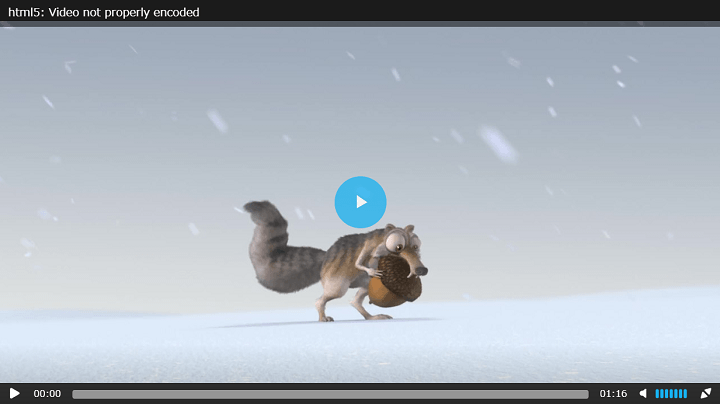
⇒ https://www.dolby.com/jp/ja/mobile/index.html
Dolby Atmosに対応した端末であれば機能をオンにした状態で↑にアクセスしてアイス・エイジの動画を再生してみてください。
オンの時とオフの時で聞こえ方がまったく違うと思います。
最近はNetflixなどの動画でも露骨に違いがわかります。
XperiaでDolby Atmosをオンにする手順
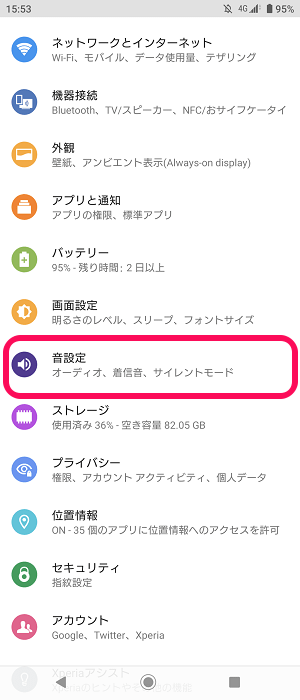
設定を開きます。
「音設定」をタップします。
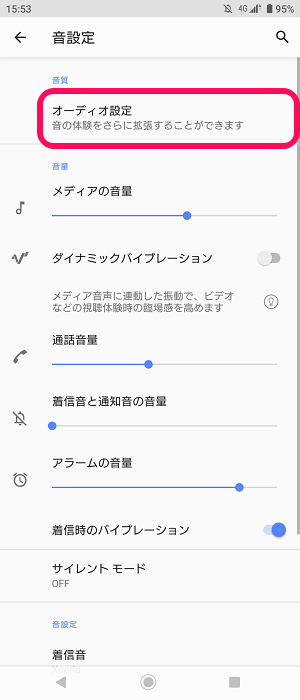
「オーディオ設定」をタップします。
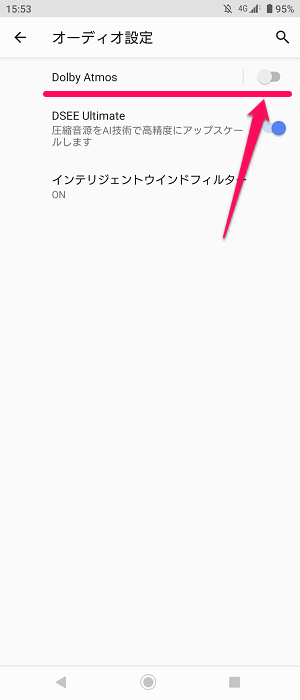
「Dolby Atmos」の横のボタンをオンにします。
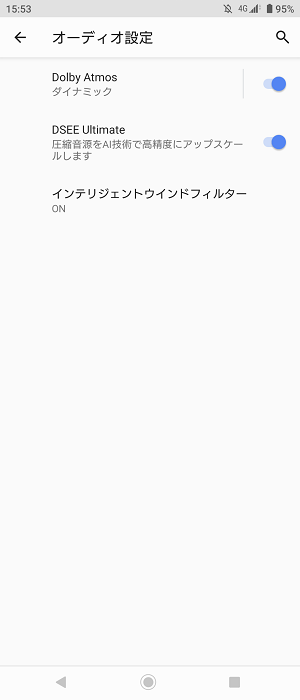
←のようにDolby Atmosをオンにすれば有効化されます。
XperiaのDolby Atmosを自分好みにカスタマイズする手順
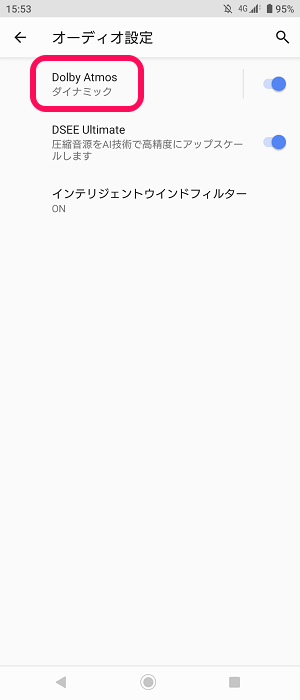
「Dolby Atmos」をタップします。
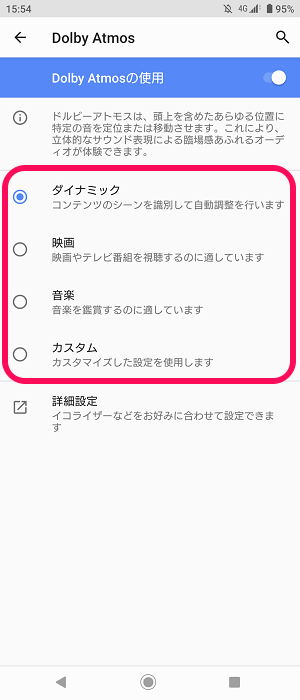
Dolby Atmosの詳細設定が開きます。
・ダイナミック(デフォルト)
・映画
・音楽
・カスタム
から自分好みの設定を選択することができます。
イコライザーなどさらに細かく自分好みにカスタムもできる
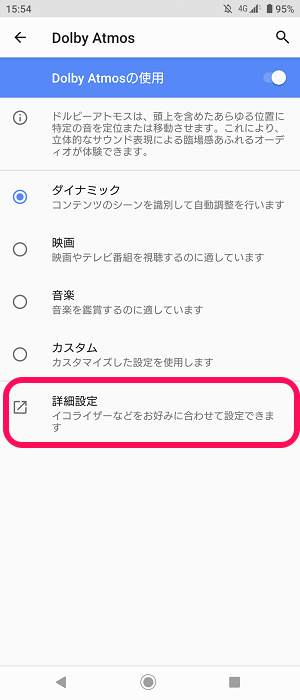
Dolby Atmosの音質詳細設定をより自分好みにカスタムすることもできます。
「詳細設定」をタップします。
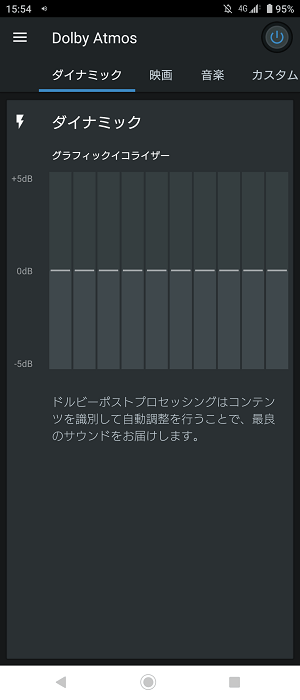
イコライザーを細かく設定することができます。
+5dB~-5dBの選択および各モードでダイアログエンハンサーやインテリジェントイコライザーが選択できます。
Dolby Atmosに対応しているXperiaを使っているなら是非オンに!
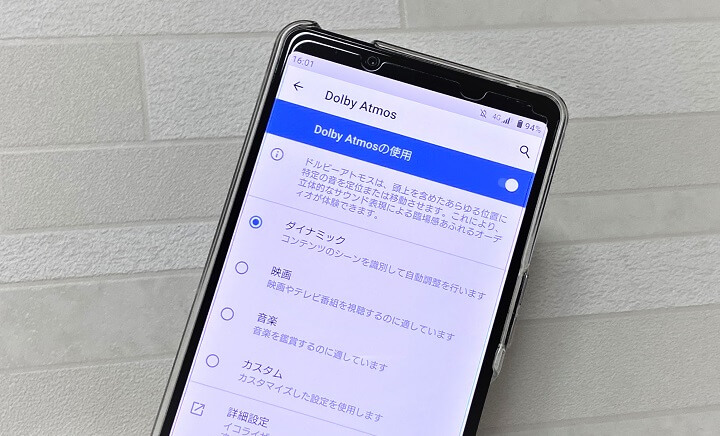
XperiaのDolby Atmosはこんな感じでオン⇔オフだけではなく、かなり細かい部分までカスタムすることもできます。
自分のように音に対して素人の場合は、オンにして自分好みのモードを選択するだけで十分満足できると思いますが、イコライザーの部分まで細かく自分好みに調整することもできちゃいます。
Xperiaで映画などを見る人にはけっこうオススメな機能なのでDolby Atmosに対応している機種を使っているユーザーさんは是非お試しください!
< この記事をシェア >
\\どうかフォローをお願いします…//
この【Xperia】『Dolby Atmos』を有効化&自分好みにカスタマイズする方法 – バーチャルサラウンドをオンにして臨場感あふれる音で動画を楽しもう!の最終更新日は2020年7月30日です。
記事の内容に変化やご指摘がありましたら問い合わせフォームまたはusedoorのTwitterまたはusedoorのFacebookページよりご連絡ください。

























